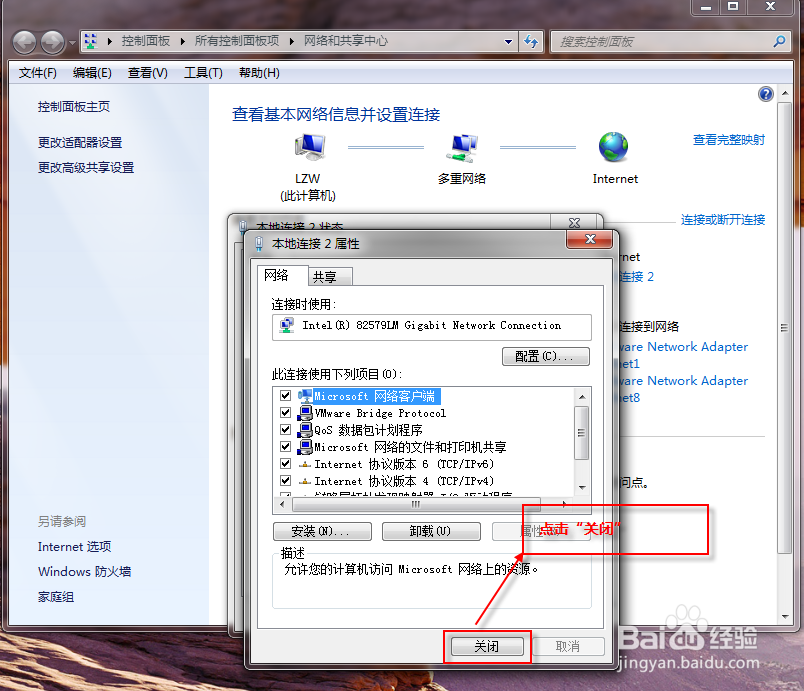如何在公司局域网内访问不同网段的主机
1、首先右键点击网上邻居,选择属性,如图:
2、点击本地连接2,如图:
3、点击本地连接状态中的“属性”按钮。如图:
4、选择“TCP/IPv4”协议,点击下面的“属性”按钮。如图:
5、点击“高级”按钮。如图:
6、在高级TCP/IP设置里面点击“添加”按钮。如图:
7、输入17网段的ip地址(以17网段为例),再点击“添加”按钮。如图:
8、查看17网段的ip地址是否添加成功。如图:
9、点击“确定”按钮。如图:
10、点击“关闭”按钮。如图
11、验证是否和192.168.17.12主机通讯,在dos命令窗口下,输入ping 192.168.17.12。如图中所示,证明你的配置成功。
声明:本网站引用、摘录或转载内容仅供网站访问者交流或参考,不代表本站立场,如存在版权或非法内容,请联系站长删除,联系邮箱:site.kefu@qq.com。
阅读量:37
阅读量:95
阅读量:71
阅读量:47
阅读量:32